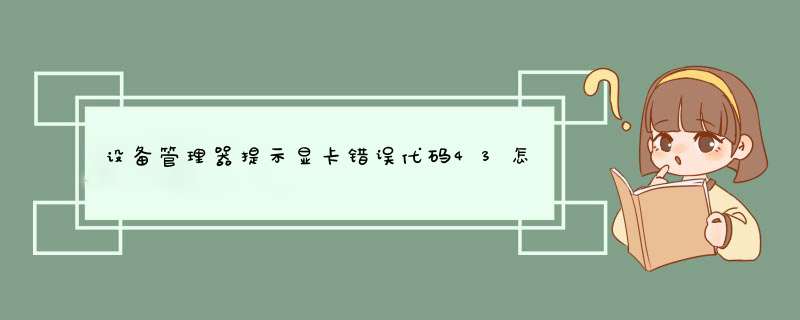
答:显卡出现代码43一般说明显卡驱动存在着异常,建议进行如下 *** 作:
方法一:
1、先卸载掉已安装的独立显卡驱动,或者设置独显停用。
去官网更新主板驱动,要有必要就升级一下BIOS,然后再启用独显,安装独立显卡驱动。
2、显卡不同,驱动程序的安装方法也不尽相同,只要按照提示 *** 作就可以顺利完成显卡驱动的升级。
方法二:
1、搜索“驱动人生”,或“驱动精灵”并下载,然后把它安装到电脑上。
打开它,选择自动检测驱动程序,并自动安装即可。
2、在显卡驱动程序安装更新过程中,显示屏会闪烁黑屏。
待显卡驱动安装更新完成以后,重新启动电脑即可。
扩展资料:
重装系统后,首先要做的事就是安装正确的驱动程序,包括显卡驱动程序的安装。但是在安装时,经常会遇到提示安装失败的问题。
驱动器的安装,也是需要一定的方法和 *** 作步骤的,否则就可能导致安装失败的情况出现。
1、许多显卡,特别是Matrox的显卡,需要在BIOS中设置相关项,才能保证显卡驱动的正确安装。所以在启动机器的时候,按“Del”键进入BIOS设置,找到“ChipsetFeaturesSetup”选项,将里面的“AssignIRQToVGA”设置为“Enable”,然后保存退出。
如果此项设置为“Disable”一般都无法正确安装其驱动。另外,对于ATI显卡,首先需要将显卡设置为标准VGA显卡后再安装附带驱动。
2、驱动程序的安装需要按一定的顺序进行,否则也可能导致安装失败。而对于显卡的安装,值得注意的是,在安装好 *** 作系统以后,一定要安装主板芯片组补丁程序,特别是对于采用VIA芯片组的主板而言,一定要记住安装主板最新的4IN1补丁程序。
参考资料:显卡驱动
由于该设备有问题,Windows 已将其停止,说明当前的显卡驱动存在异常或者显卡不稳定;
可把当前的显卡驱动卸载干净后载重新到官网上安装匹配的显卡驱动;
不建议使用第三方软件安装显卡驱动会出现文件不匹配的现象。
您好,建议您一定要安装windows原版 *** 作系统,不要使用Ghost版本的 *** 作系统,因为这类 *** 作系统多为精简系统,稳定性和兼容性非常差,且一般不带AHCI相关驱动无法识别AHCI模式下的硬盘。同时注意不要使用驱动管理软件查找公版驱动,而是应该使用出厂自带的 *** 作系统光盘或者到戴尔官网下载相应的各硬件驱动程序进行安装,这样您的 *** 作系统的稳定性非常高。
同时,因为目前电脑的配置均是内存比较大,所以芯片厂商也是以研发64位 *** 作系统下的驱动为主,建议您安装64位 *** 作系统,因为安装32位 *** 作系统安装后找不到相关的硬件驱动程序。
另外,提醒您尽量少用国内的优化软件进行所谓的“优化”或者“垃圾清理”,因为很容易会禁用驱动或者管理程序的开机运行或者直接误删除驱动程序导致机器的运行出现问题。并且,这类软件宣称的“开机优化”实际上会造成很多开机应该加载的驱动被禁用导致相关硬件出现问题。
欢迎分享,转载请注明来源:内存溢出

 微信扫一扫
微信扫一扫
 支付宝扫一扫
支付宝扫一扫
评论列表(0条)